Brzi vodič II: Pošaljite svoj prvi SMS
(Ručna konfiguracija Android uređaja)
U našem kako možete podesiti svoj Android uređaj sa Ozeki SMS Gateway skeniranjem QR koda. U ovom vodiču možete naučiti kako možete uraditi isto ručnim podešavanjem Android uređaja. Ovo može biti korisno ako želite da imate veću kontrolu nad svojom mrežnom konfiguracijom.
Koja je razlika između podešavanja QR kodom i ručne konfiguracijeOzeki Android SMS aplikacija i Ozeki SMS Gateway na Windows-u komuniciraju preko TCP/IP veze. Kada skenirate QR kod da biste podesili ovu vezu sa svojim Android mobilnim telefonom, preuzimate detalje TCP/IP veze na mobilni telefon, i on će delovati kao TCP/IP klijent. U ovom slučaju vaš mobilni telefon će inicirati vezu.
Ako želite da uradite ručnu konfiguraciju, koristićete informacije o TCP/IP endpointu prikazane na korisničkom interfejsu Android aplikacije i uneti ćete ih u Ozeki SMS Gateway. U ovom podešavanju vaš Android mobilni telefon će biti TCP/IP server i vaš Windows računar će se povezati na njega da uspostavi vezu.
Obje opcije su podjednako dobre. Ovaj vodič objašnjava korake za korišćenje druge opcije.
Šta vam je potrebno?Da biste poslali SMS sa svog računara preko Android mobilnog telefona, potreban vam je Android mobilni telefon sa SIM karticom (SIM kartica je obično već instalirana u vašem Android telefonu). Takođe vam je potrebna wifi veza između vašeg Android telefona i računara, i potrebno je da preuzmete i instalirate Ozeki SMS Gateway na vaš računar.
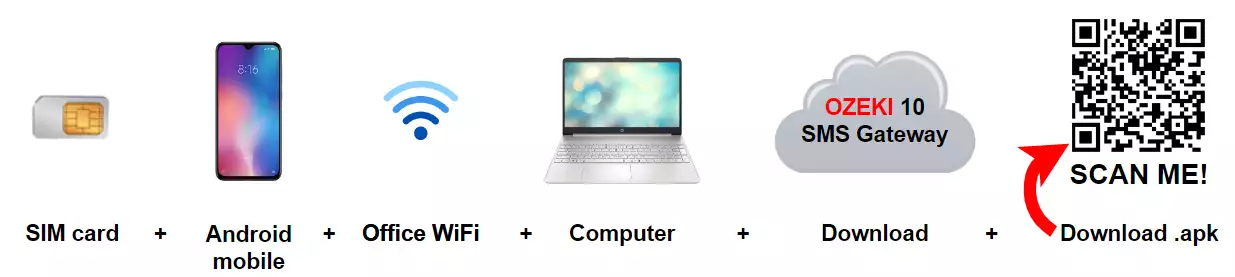
SMS Gateway koristeći vaš Android mobilni telefon:
- Preuzmite i instalirajte Ozeki Android SMS Client aplikaciju
- Postavite Ozeki aplikaciju kao podrazumevani SMS handler, dajte dozvole
- Preuzmite i instalirajte Ozeki SMS gateway na Windows
- Pokrenite Ozeki Android SMS Client
- Konfigurišite vaš Windows računar
- Pokrenite Gateway na Windows-u
- Pošaljite SMS sa SMS Messengerom
- Čestitamo! Uspešno ste poslali SMS poruku sa Ozeki Android SMS Gateway
Sledeći video tutorijal vodi vas kroz korake instaliranja Android SMS Client softvera na vaš Android mobilni telefon. Imajte na umu da ćete morati da ručno vratiti podrazumevani SMS handler na originalni Android SMS klijent ili deinstaliranjem Ozeki SMS aplikacije). Ovo će omogućiti aplikaciji da radi neometano u pozadini. Nastavite sa preuzimanjem Ozeki SMS Gateway u videu 2.
Prvi korak instalacije je poseta android-sms-gateway.com na vašem Android telefonu. Iz menija dodirnite Preuzmi što će otvoriti meni za preuzimanje. Ovde je preuzimanje jednostavno, videćete plavu .apk oznaku na ekranu, jednostavno je dodirnite i preuzimanje će početi (pogledajte Sliku 1).
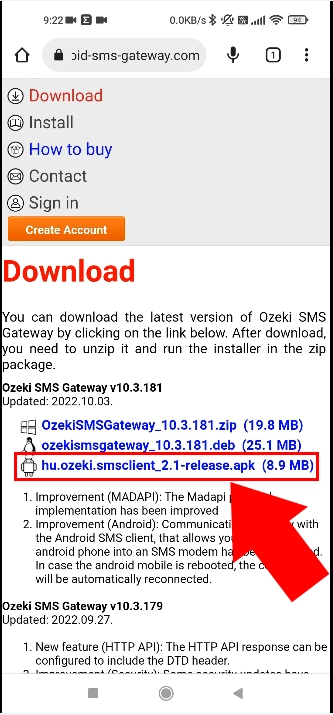
Nakon što je instalacioni paket (.apk fajl) preuzet, potrebno je da ga instalirate. To možete uraditi pronalaženjem fajla u listi preuzimanja i klikom na njega. Neki pretraživači će automatski ponuditi instalaciju. Možete dobiti upozorenje koje vas traži da dozvolite instalaciju iz drugog izvora. Možete bezbedno dozvoliti instalaciju. Nakon što instalacija počne, dobićete dijalog za potvrdu. Jednostavno kliknite na instaliraj u ovom dijalogu. Instalacija će kreirati ikonu na početnom ekranu koja će vam omogućiti da pokrenete Ozeki SMS client aplikaciju (pogledajte Sliku 2).
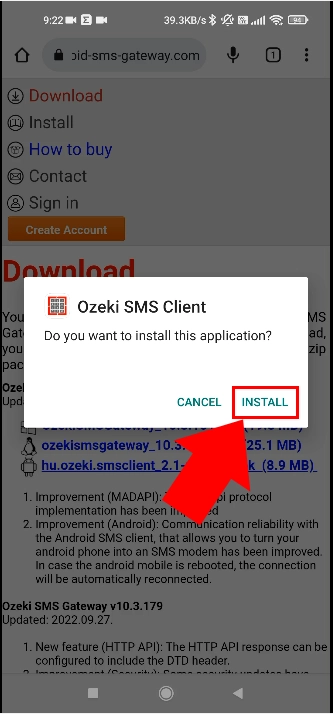
Da bi Ozeki SMS client aplikacija radila neometano, mora biti postavljena kao podrazumevani SMS handler (pogledajte Sliku 3). Ovo je veoma važan korak. Android OS stavlja aplikacije koje korisnik ne otvara redovno u stanje mirovanja ili dubokog mirovanja kako bi uštedeo bateriju. Takođe često uklanja dozvole dodeljene aplikacijama kada su stavljene u duboko mirovanje. Postavljanjem Ozeki SMS clienta kao vašeg podrazumevanog SMS handlera možete sprečiti da ga Android onemogući. Ovo je neophodno da biste mogli da obezbedite pouzdanu SMS gateway uslugu za vaš računar, koja može raditi mesece i godine bez prekida.
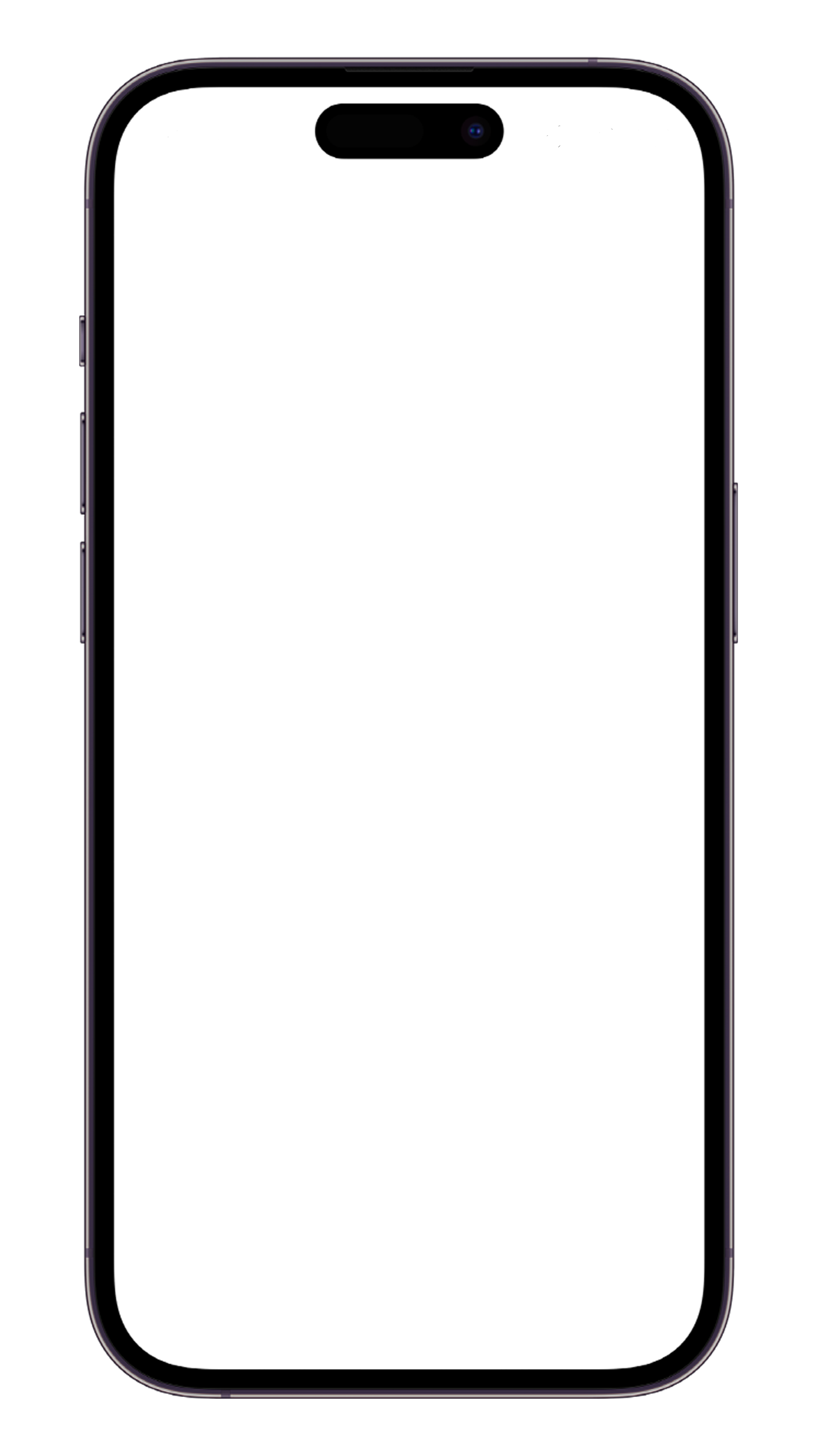
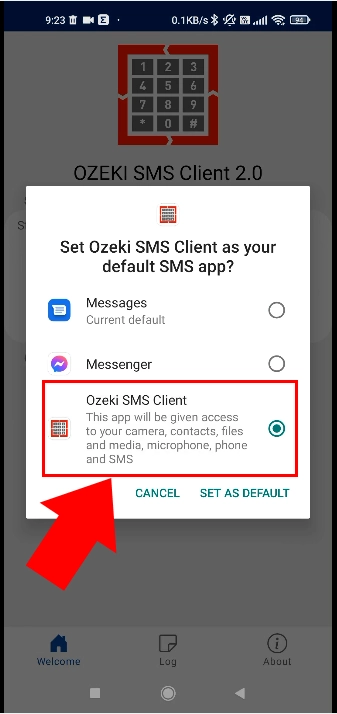
Корак 4 - Додела дозвола
Након што подесите Ozeki SMS Client као подразумевани SMS руковалац, можете кликнути на дугме Start да покренете Gateway сервис.
При првом покушају, апликација ће тражити различите дозволе за правилно функционисање. Прво, биће потребна дозвола за спољну меморију.
Морате дозволити управљање свим датотекама (види Слика 4).
Такође би требало да искључите оптимизацију батерије на телефону за апликацију Ozeki SMS Client (види Слика 5).
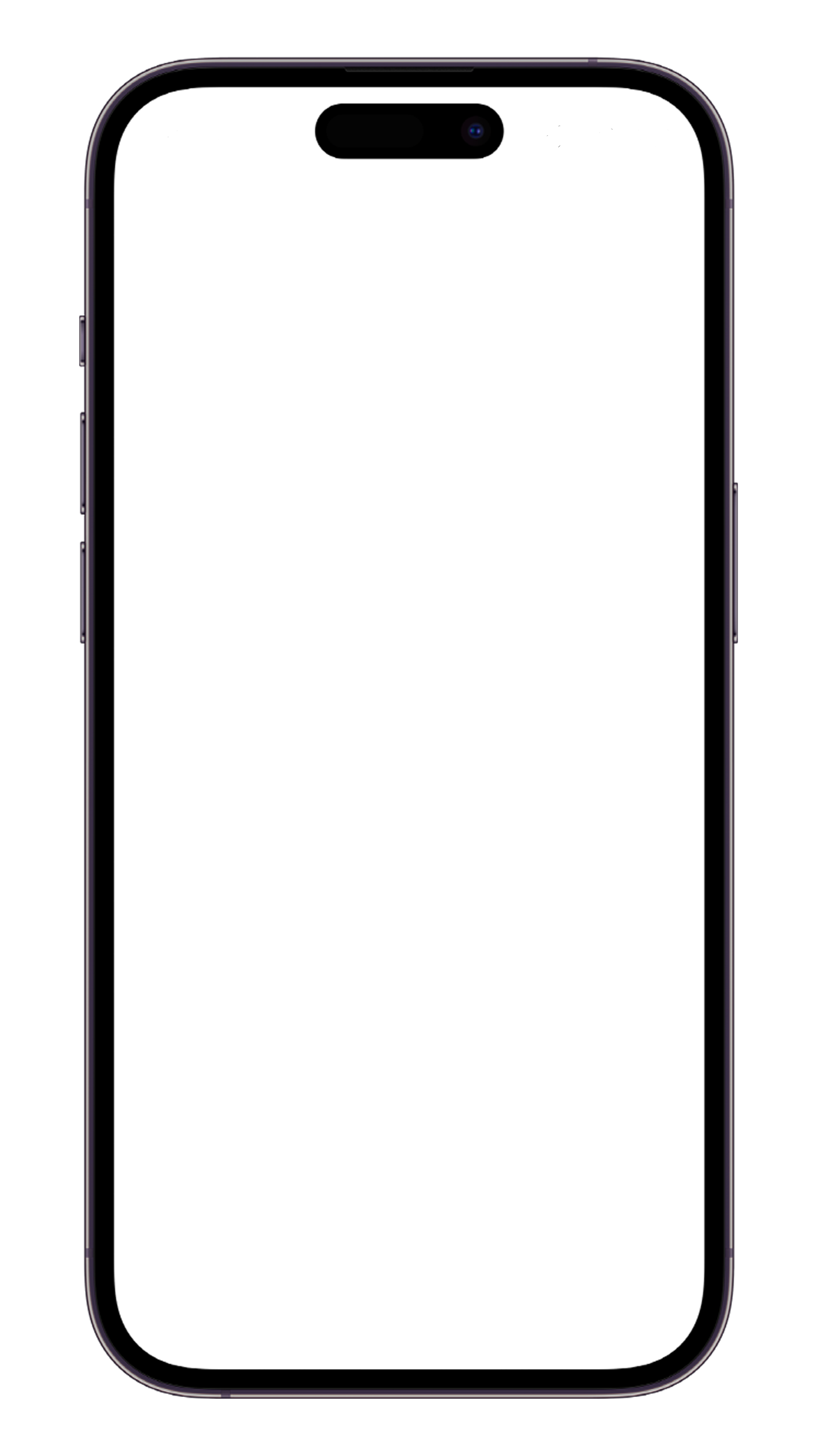
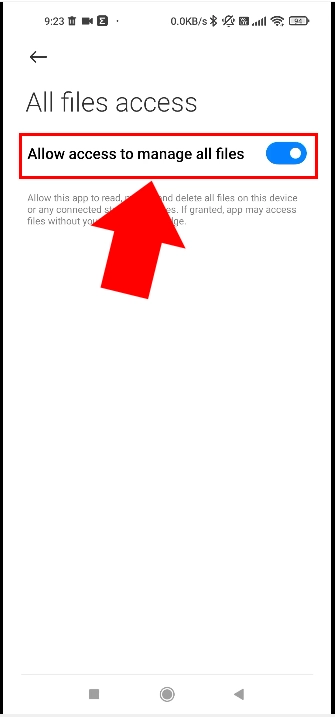
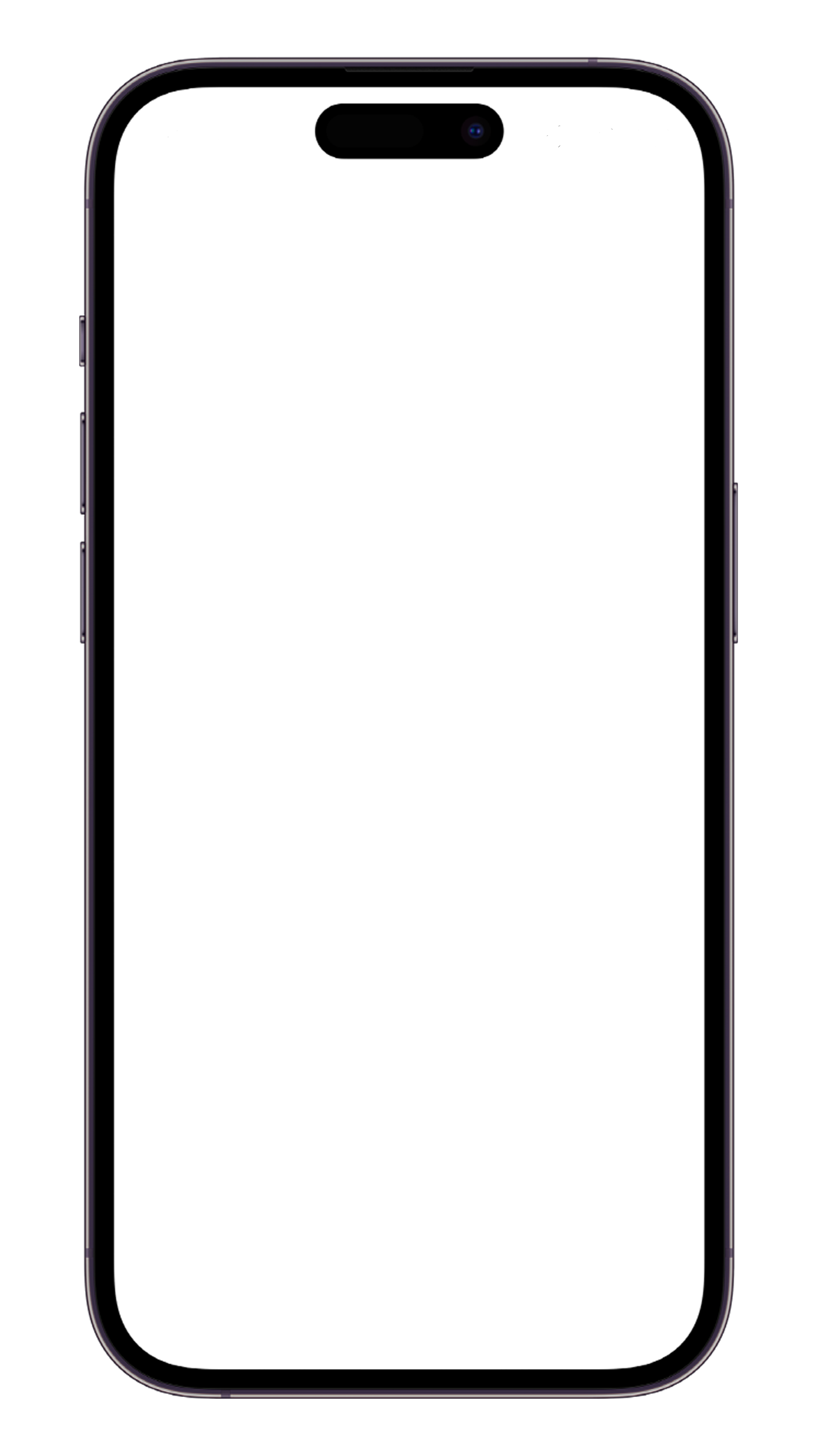
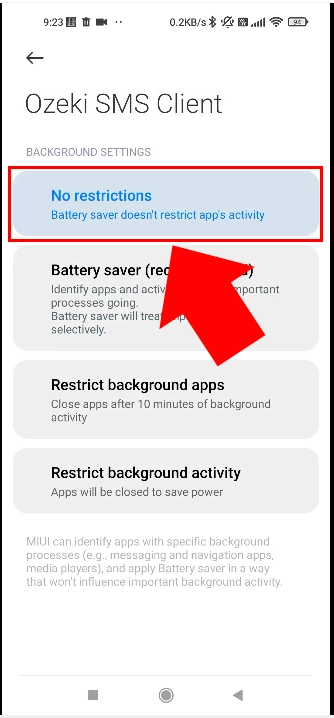
Сада сте завршили први корак у коришћењу Ozeki Android SMS gateway-а. Ако упутства нису била јасна или ако желите више детаља, можете погледати детаљан водич за инсталацију.
Преузмите и инсталирајте Ozeki SMS gateway на Windows (Видео водич)У овом кратком видеу, водимо вас кроз процес преузимања и инсталације Ozeki SMS Gateway-а. Започните приступом сајту за преузимање, наставите распакивањем RAR датотеке, а затим инсталирајте програм користећи обезбеђени инсталатер. Пратите дата упутства да бисте научили једноставан процес преузимања Ozeki SMS Gateway софтвера. На крају овог едукативног видеа, успешно ћете преузети и инсталирати Ozeki SMS Gateway на ваш рачунар. Следећи видео ће бити о конфигурацији. Наставите са учењем.
Са странице за преузимање, преузмите Ozeki SMS Gateway за Windows (види Слика 6).
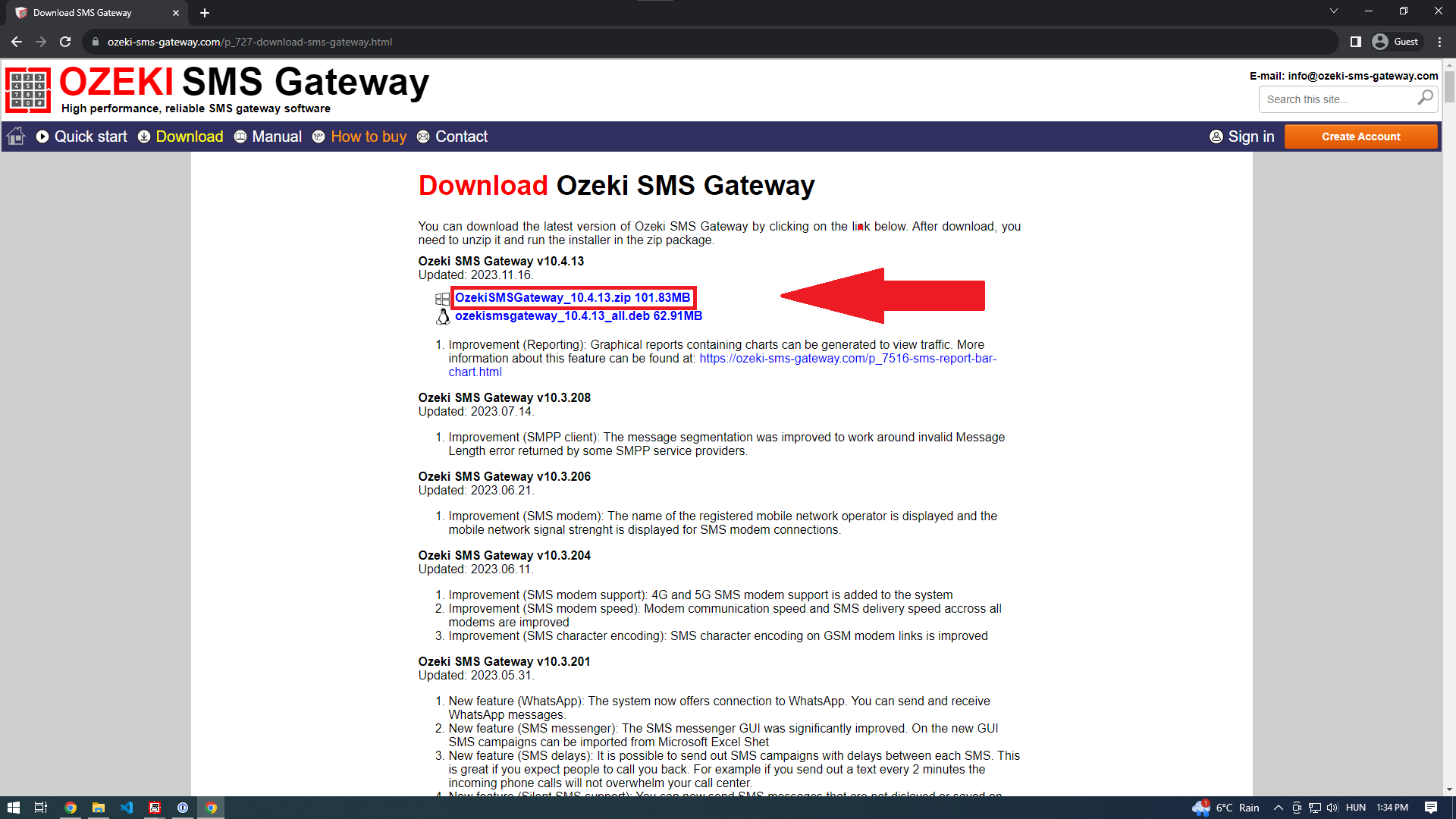
Након што се процес преузимања заврши, наћи ћете компресовану датотеку. Десним кликом на датотеку изаберите опцију "Extract All" или "Extract Here" из менија. Дозволите да се процес распакивања одвија, стрпљиво чекајући да се заврши (види Слика 7).
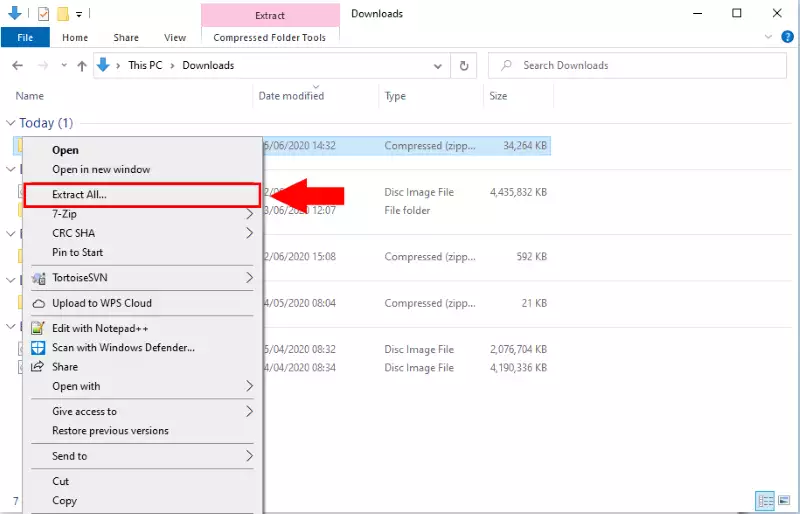
Након што се распакивање заврши, пронаћи ћете .exe датотеку у вашој директорији. Покрените .exe датотеку да бисте започели процес инсталације. Пратите упутства на екрану да бисте завршили инсталацију (види Слика 8).
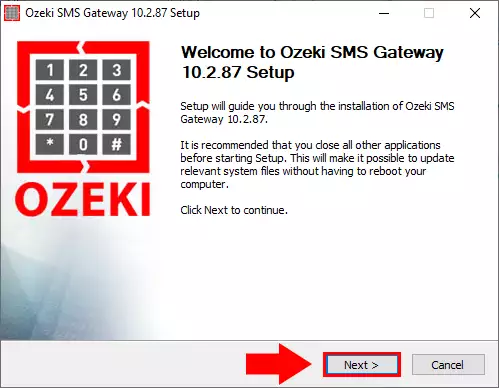
Сада сте завршили следећи корак у коришћењу Ozeki Android SMS gateway-а. Ако упутства нису била јасна или ако желите више детаља, можете погледати детаљан водич за инсталацију.
Покрените Ozeki Android SMS Client
На апликацији Ozeki SMS Gateway, притисните дугме Start.
Ово ће покренути Ozeki SMS Gateway Client, што значи да ће ваш Windows рачунар моћи да се повеже са вашим телефоном,
преко wifi-а да бисте уживали у предностима Ozeki Android SMS Gateway-а.
Након што притиснете дугме start, видећете да ће се 'Status' променити у 'running', и појавиће се детаљи.
Status ће показати да ли је покренут или не, а биће приказани и детаљи везе (види Слика 10).
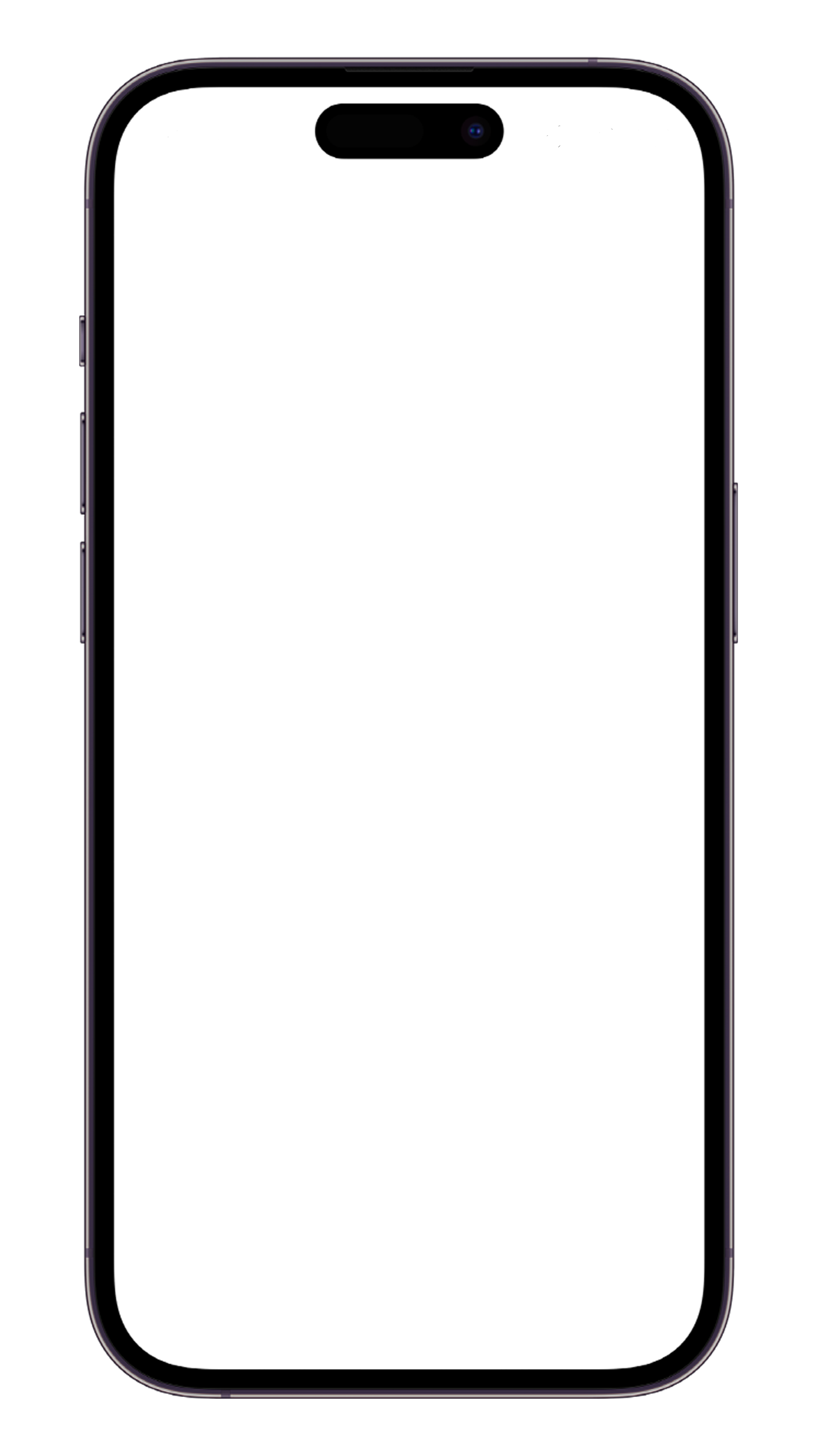
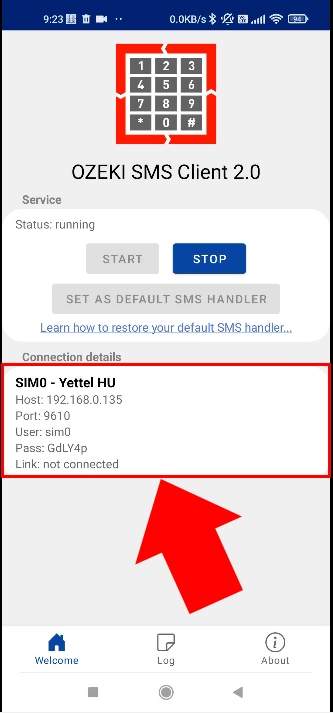
Након што је ваш Android мобилни телефон подешен и спреман, следећи корак укључује конфигурацију вашег Windows рачунара. Наредни видео ће пружити корак-по-корак демонстрацију, водећи вас кроз процес повезивања са Android мобилним уређајем који покреће апликацију Ozeki SMSC Client. Пратите овај једноставан водич и завршите процес конфигурације Ozeki SMS Gateway-а. Овај корак је неопходан да бисте наставили са следећим кораком за подешавање Standard корисника, приказаним у наредном видеу.
Корак 1 - Додајте нову везу
Да бисте успоставили нову везу, једноставно кликните на "Додај нову везу" у левом менију (види Слику 11). Пре него што наставите, осигурајте да сте инсталирали Android SMS клијент, кључну компоненту која ваш Android телефон претвара у ефикасан SMS модем.
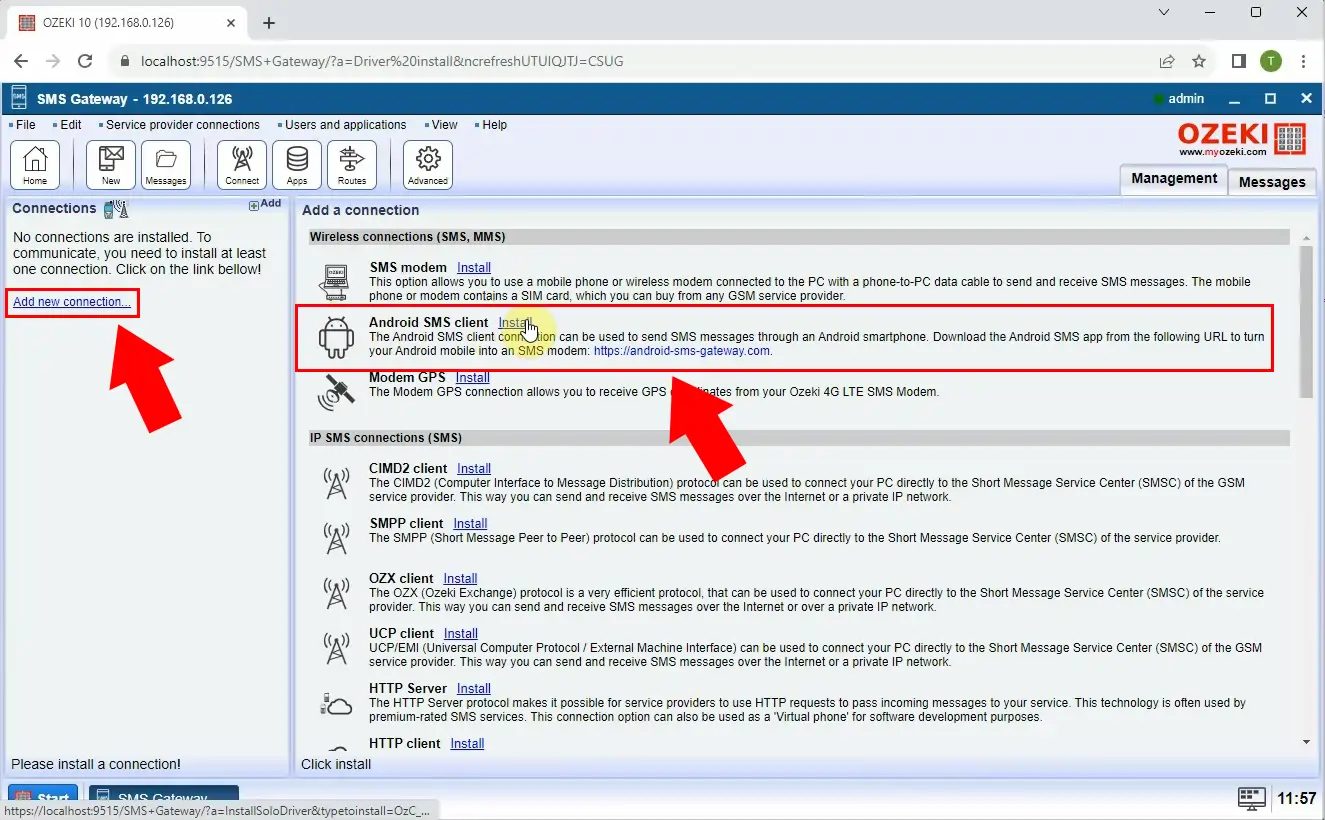
Затим, попуните основне детаље у пољима за хост, порт, корисничко име и лозинку. Ове информације можете лако добити из Android апликације на вашем телефону. Након што унесете ове детаље, кликните на дугме "OK" (види Слику 12). Са овом везом, откључаћете потенцијал Ozeki SMS Gateway-а, што вам даје приступ широком спектру моћних функција.
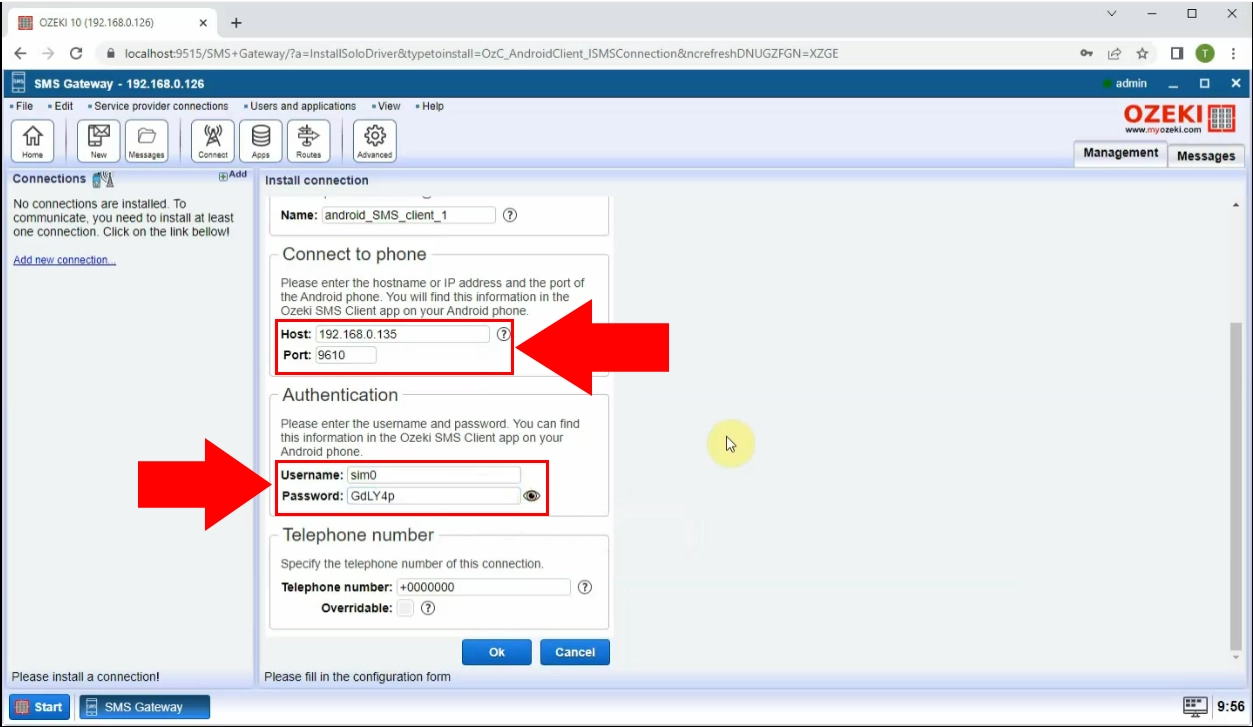
Сада ћете пронаћи клизно дугме са леве стране контролне табеле, које ће покренути gateway када се кликне. Ozeki SMS Gateway је успешно покренут на вашем Windows рачунару (види Слику 13).
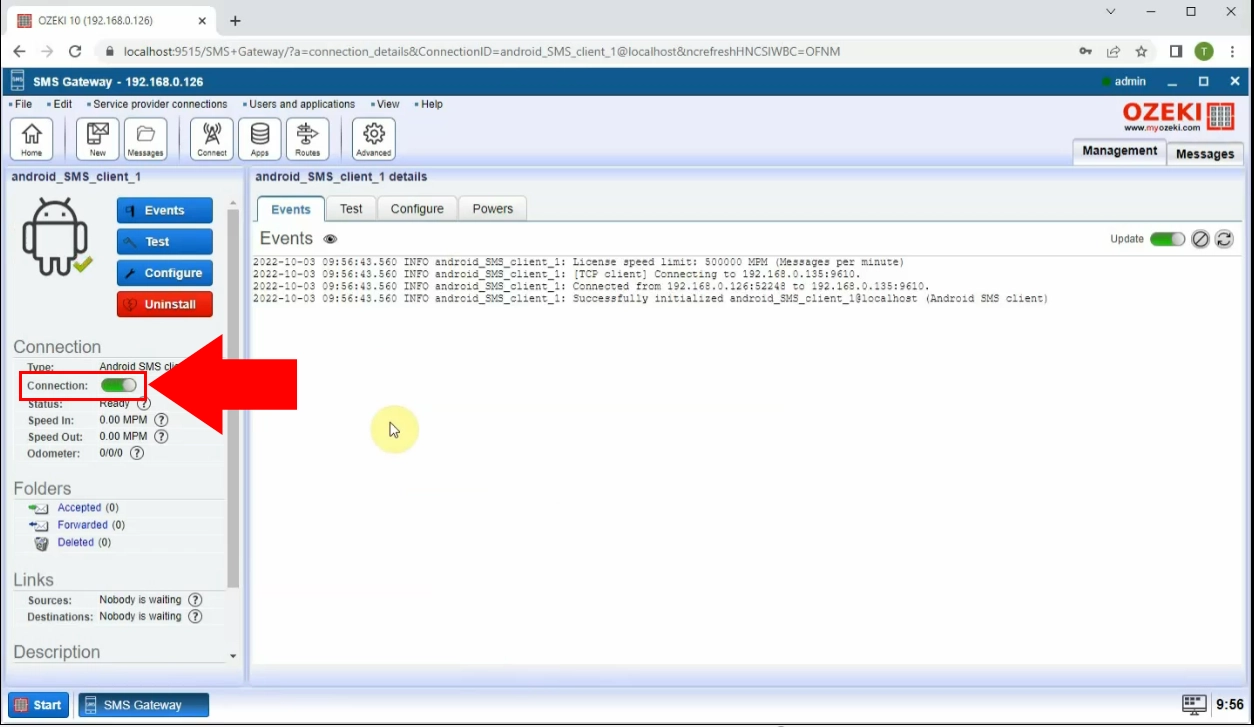
Сада сте завршили следећи корак у коришћењу Ozeki Android SMS gateway-а. Ако упутства нису била јасна или желите више детаља, можете погледати детаљан водич за инсталацију.
Слање SMS текстуалне поруке са Ozeki SMS Messenger-ом (Видео водич)У следећем видеу, научићете како да подесите Стандардног корисника у Ozeki SMS Gateway серверском софтверу и почнете да користите SMS Messenger за слање ваше прве кратке текстуалне поруке. Видео је нешто краћи од 1 минута, али садржи све неопходне информације да бисте то могли сами да урадите.
Корак 1 - Инсталирајте стандардног корисника
Приступите почетној страници gateway-а. Изаберите опцију "Додај новог корисника/апликацију..." из управљачког панела да бисте додали новог корисника. Подешавање Стандардног корисника укључује његову инсталацију кроз општу секцију. Да бисте наставили са инсталацијом Стандардног корисника, једноставно кликните на везу "Инсталирај" која се налази поред њега (види Слику 14). Затим подесите податке за пријаву Стандардног корисника, како бисте му могли приступити са подацима за пријаву. Унесите корисничко име и лозинку (види Слику 15). Након ових корака, морате се одјавити са тренутног налога (дугме за покретање у доњем левом углу).
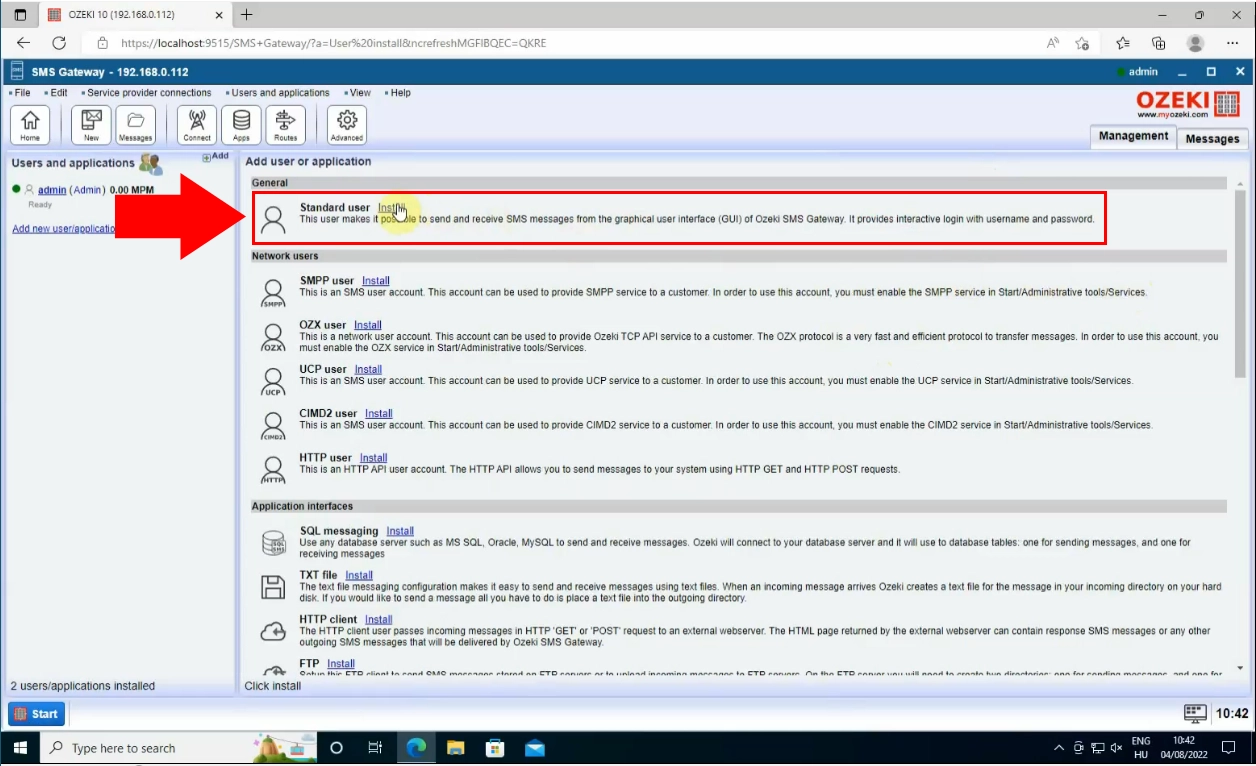
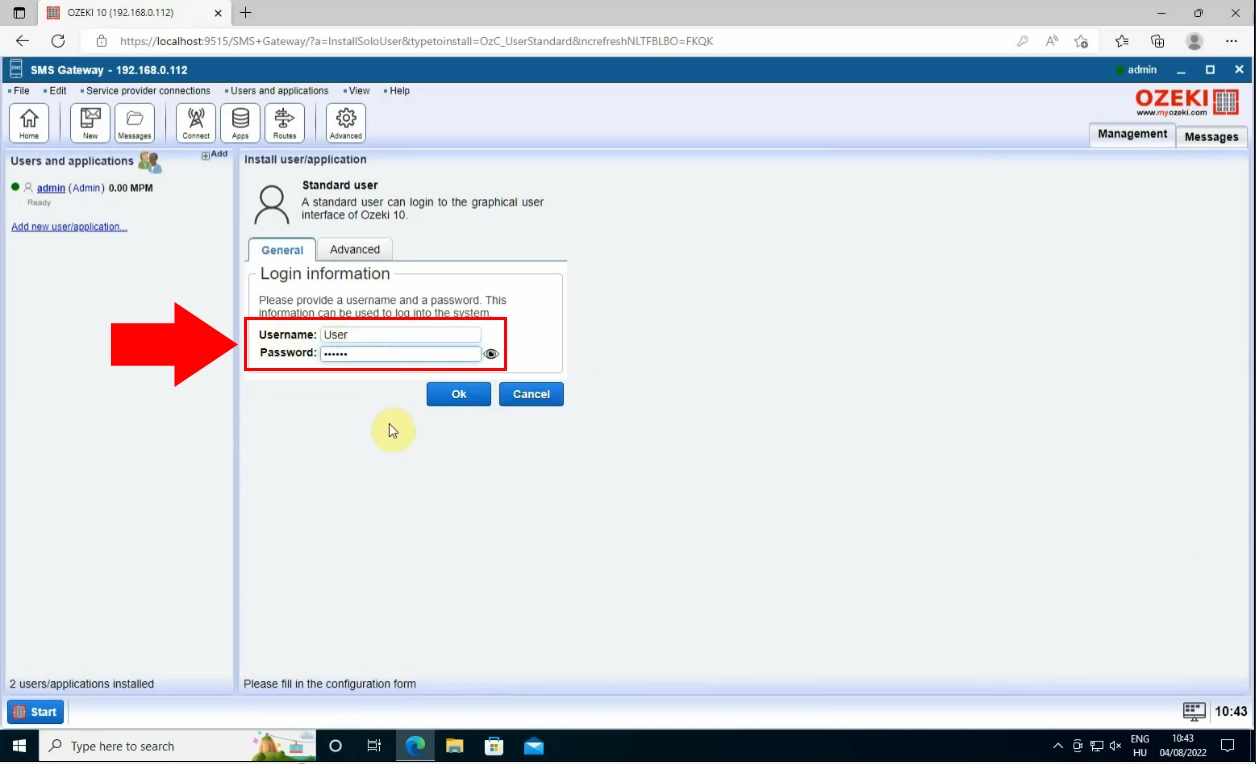
Сада се можете пријавити као стандардни корисник у Ozeki SMS Gateway-у. Једноставно унесите корисничко име и лозинку на страници за пријаву да бисте приступили налогу стандардног корисника (види Слику 16). На Ozeki Desktop-у потражите "SMS Messenger" и кликните на њега да бисте га отворили (види Слику 17).
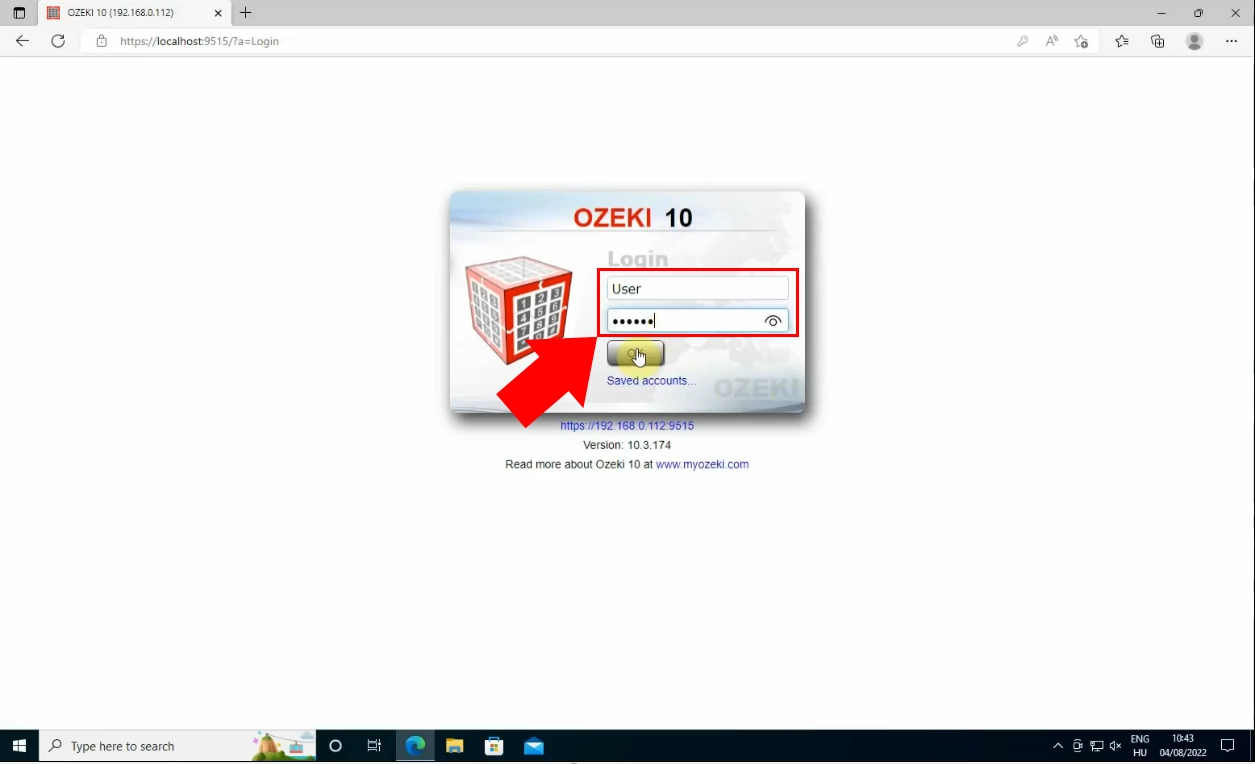
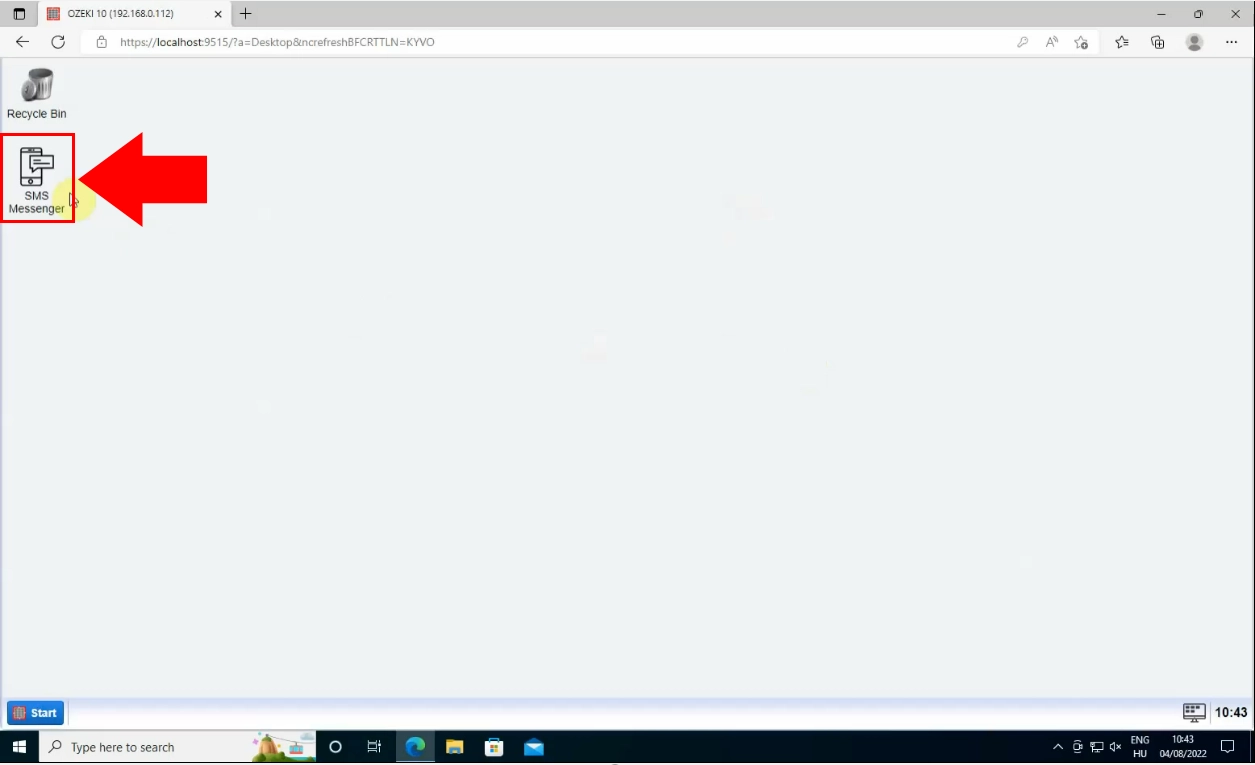
Кликом на дугме "Ново", креирајте SMS поруку у Ozeki Gateway-у. Додајте број мобилног телефона примаоца и формулишите текстуалну поруку у одговарајуће ћелије (види Слику 18). Након уноса ових детаља, кликните на дугме "OK" да бисте започели процес слања.
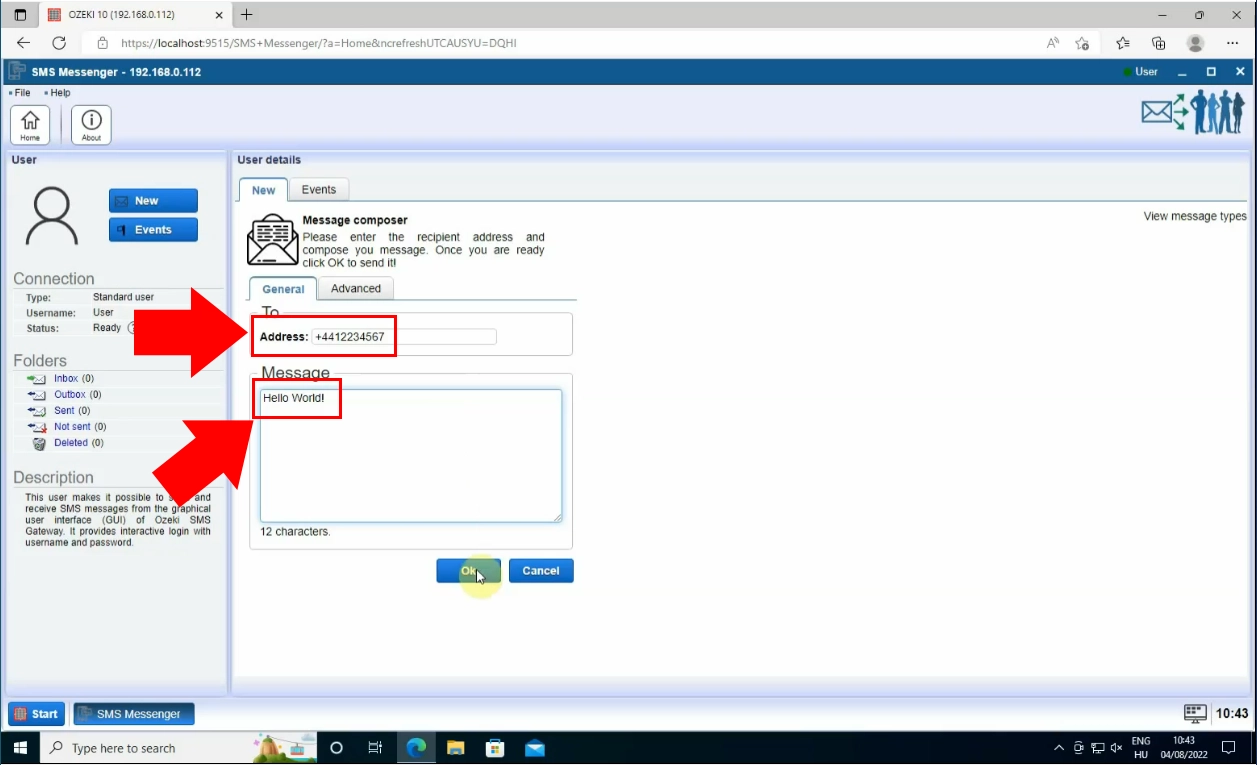
Сада сте завршили следећи корак у коришћењу Ozeki Android SMS gateway-а. Ако упутства нису била јасна или желите више детаља, можете погледати детаљан водич за инсталацију.
Како изгледа успешно снимање слања SMS-а?Када се порука пошаље коришћењем Ozeki SMS Gateway-а, систем аутоматски генерише записник за референцу. Да бисте приступили и прегледали овај записник, идите на језичак 'Догађаји' унутар апликације (види Слику 19) или ако сте послали поруку из Ozeki SMS Messenger-а, једноставно погледајте историју достављања порука (види Слику 20). Уопштено, SMS записник је користан алат за кориснике Ozeki SMS Gateway-а. Пружа детаљан запис свих SMS активности, који се могу користити за разне сврхе.
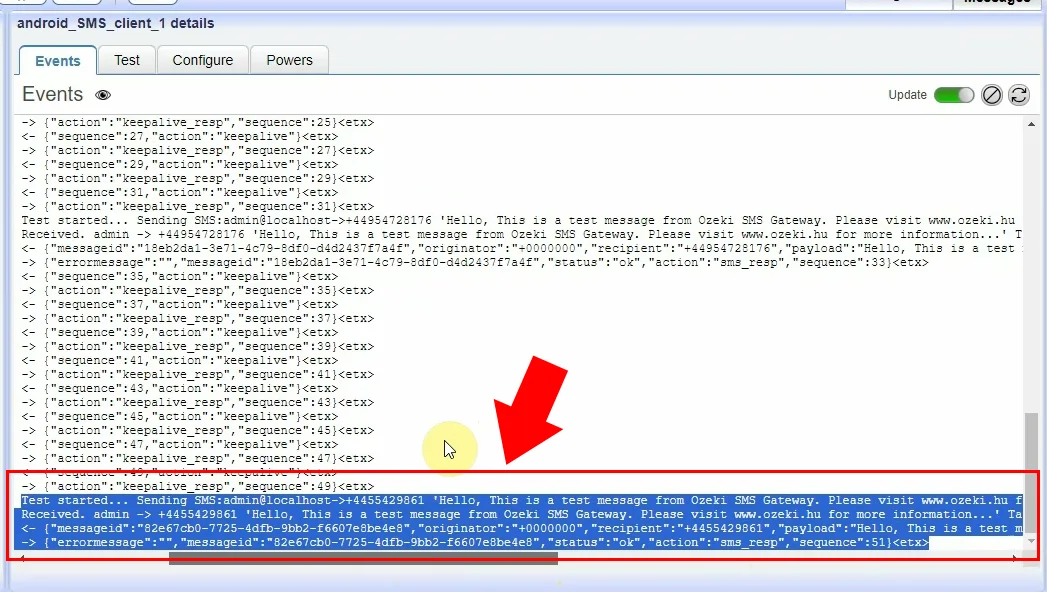
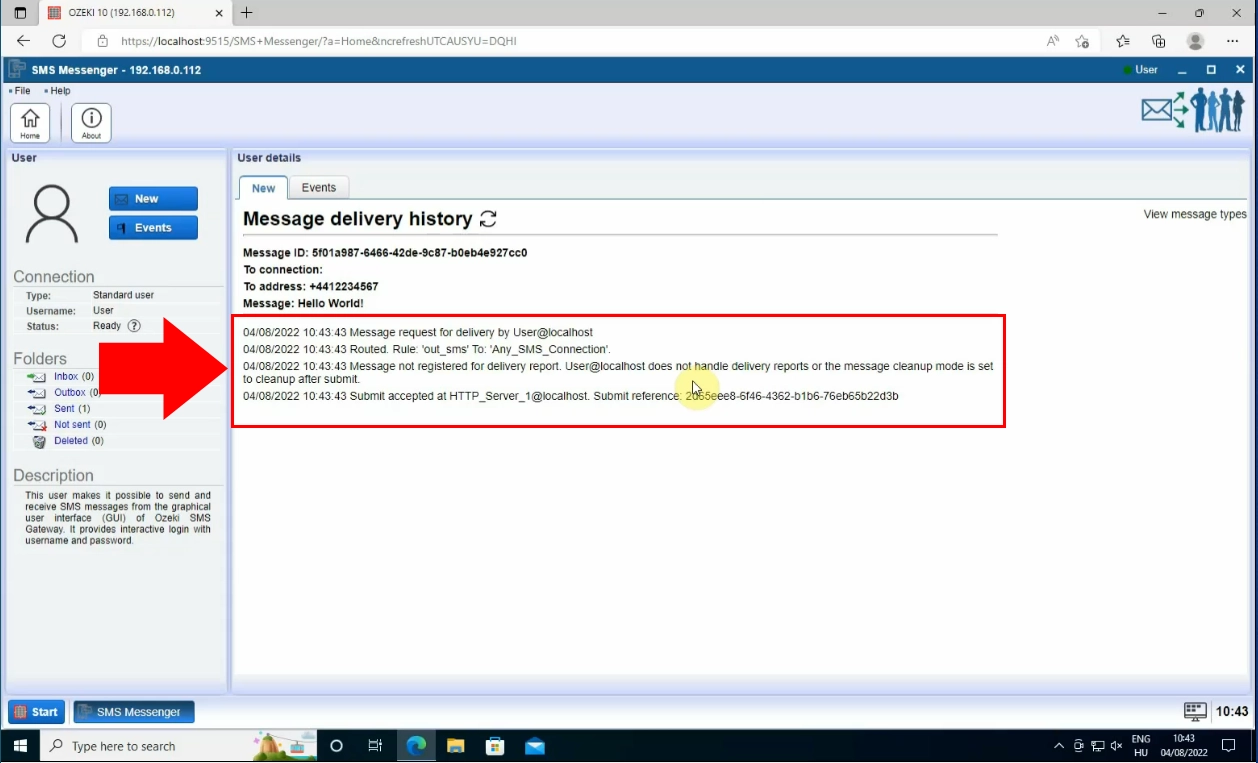
Успешно снимање лога СМС порука (Видео)
У овом видеу можете видети како изгледа лог порука након што пошаљете тест поруку у Ozeki SMS Gateway. Посматрањем мерења можете пратити статус својих порука и осигурати да ваша СМС комуникација функционише добро. Погледајте овај кратки видео за детаљно упутство о основним корацима које требате предузети за успешно снимање лога СМС порука. У следећем видеу можете видети како изгледа лог текстуална порука.
У овом видеу можете видети како изгледа лог порука у Ozeki SMS Messenger. У овом брзом видеу, представићемо вам процес лако добијања детаља историје достављања порука у Ozeki Messenger-у. Пратите корак-по-корак упутство за боље разумевање. До краја овог кратког видео туториала, можете научити овај једноставан процес и проверавати детаље када год пожелите.
Како то ради?
Ово решење претвара ваш Android мобилни телефон у СМС модем. Да би ово решење радило, потребно је да инсталирате два софтвера: Морате преузети и инсталирати Ozeki Android SMS клијент на ваш Android телефон и поставити га као подразумевану СМС апликацију. Затим морате инсталирати Ozeki SMS Gateway на ваш рачунар. Након што су оба софтвера инсталирана, потребно је да конфигуришете адресу вашег Android мобилног телефона у Ozeki SMS Gateway. Ово ће омогућити Ozeki SMS Gateway софтверу да шаље и прима СМС поруке преко вашег Android телефона.
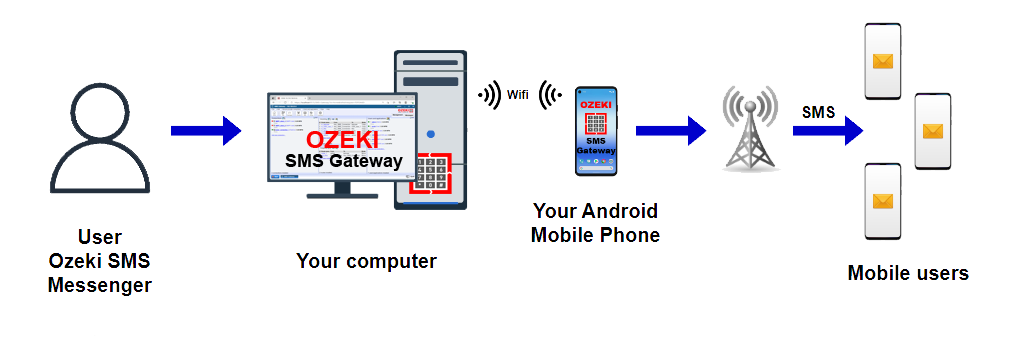
Често постављана питања
Какав кориснички интерфејс је доступан за Ozeki SMS Gateway?
Ozeki SMS Gateway нуди погодан веб-базирани кориснички интерфејс, доступан преко било ког веб прегледача на вашем рачунару. Иако су старије верзије попут Mozilla Firefox 2.0 и Internet Explorer 6.0 технички компатибилне, препоручује се коришћење новијег прегледача за оптималне перформансе и безбедност.
Да бисте приступили интерфејсу, једноставно отворите ваш веб прегледач и укуцајте следећу адресу: http://127.0.0.1:9501/ Ово ће покренути екран за пријаву где можете унети подразумевано корисничко име и лозинку да бисте започели управљање вашим СМС gateway-ом.
Које су подразумевано корисничко име и лозинка?
Корисничко име: admin
Лозинка: abc123
Снажно се препоручује да промените подразумевану лозинку одмах након инсталације.
Могу ли да приступим веб-базираном корисничком интерфејсу са даљине?
Можете приступити корисничком интерфејсу (UI) Ozeki SMS Gateway са ваше локалне мреже (LAN) или чак преко интернета. Међутим, за приступ са даљине, можда ћете морати да прилагодите поставке вашег firewall-а.
Да бисте се повезали на UI, отворите веб прегледач и унесите исправну URL адресу у адресну траку.
Подразумевана URL адреса за локални приступ је:
- http://127.0.0.1:9501
Подразумевани порт за UI је 9501. Ако сте га променили у Ozeki поставкама, мораћете да укључите нови број порта у URL адресу. На пример, ако сте га променили на порт 80 (стандардни HTTP порт), могли бисте користити:
- http://127.0.0.1 (локални приступ)
- http://152.66.115.1 (приступ са даљине са подразумеваним портом)
- http://smsgateway.mydomain.com (приступ са даљине са прилагођеним DNS именом)
Закључак
Трудили смо се да поједноставимо процес и водимо вас кроз сваки корак са највећом лакоћом. Научили сте како да инсталирате Ozeki Android SMS Client апликацију, подесите SMS Gateway на Windows-у и шаљете СМС преко овог решења. Све што вам је потребно да бисте испробали Ozeki SMS Gateway. Ако сте пажљиво пратили ове упутства, сада би требало да сте вешти у слању СМС порука користећи Ozeki Android SMS Gateway, без икаквих проблема. Ozeki вам нуди јединствену могућност да усмеравате СМС поруке преко различитих крајњих тачака док вам даје контролу над вашим порукама током њиховог путовања. Можете ефикасно управљати трошковима СМС-ова и пратити ваш СМС саобраћај, као и снимати СМС поруке у базу података, нудећи свеобухватне могућности извештавања како бисте побољшали разумевање ваше СМС комуникације. Да бисте сазнали више о предностима Ozeki-ја и истражили слична решења, посетите ozeki-sms-gateway.com.
